Neste tutorial, você vai aprender como configurar o e-mail no aplicativo do Outlook pelo celular. Antes de mais nada, é importante garantir que você tenha todas as informações necessárias, como seu endereço de e-mail, senha e detalhes do e-mail.
1. Acessando o Outlook para adicionar uma nova conta
1.1. Primeiramente, Identifique o aplicativo Outlook no smartphone e entre no aplicativo.
- Android: Clique aqui
- IOS(Iphone): Clique aqui
1.2. Logo depois, clique no botão “Adicione uma conta.”
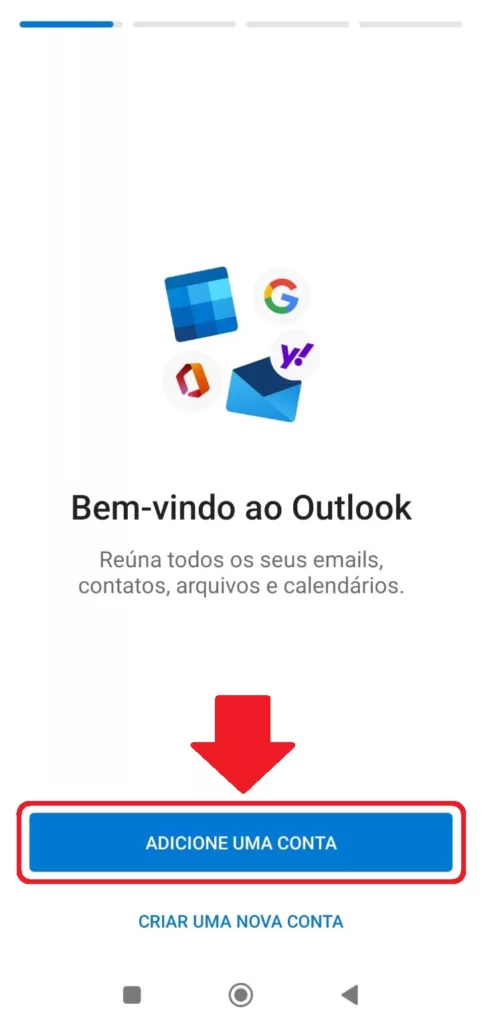
1.3. Agora, é necessário selecionar o tipo de conta desejada, que será IMAP.Em seguida, dependendo do dispositivo, será mostrada uma das telas abaixo; em qualquer uma delas, selecione a opção IMAP.
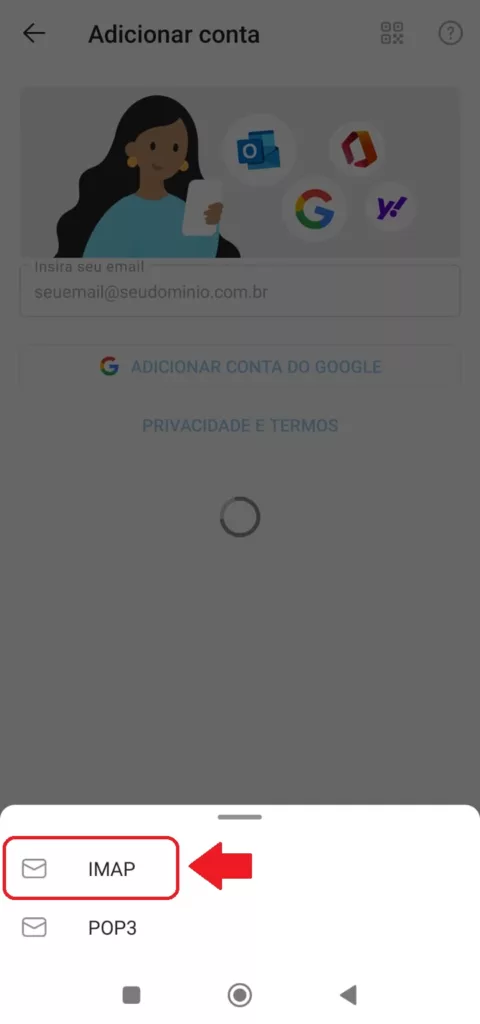
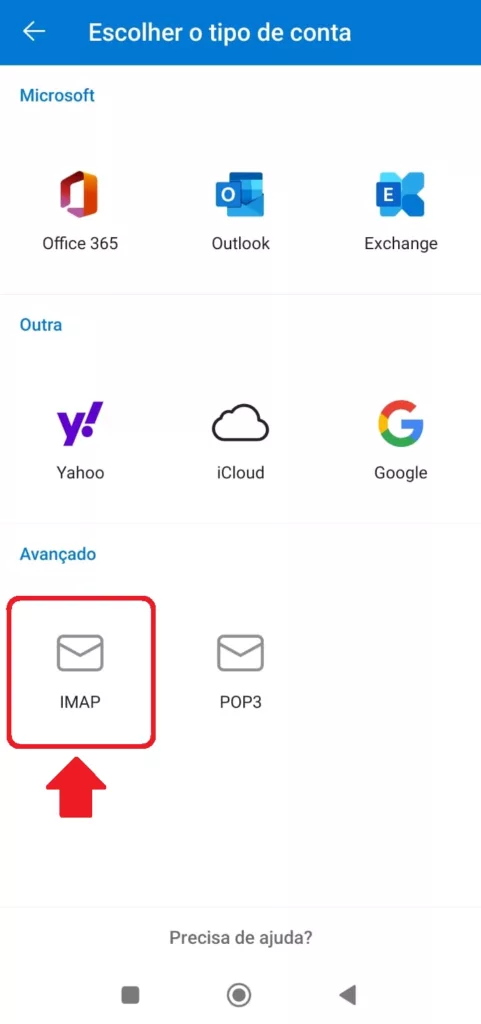
2. Inserindo as configurações da sua conta corporativa
2.1. Coloque os dados da sua conta conforme as configurações abaixo:
- Informações gerais
- Endereço de e-mail: seuemail@seudominio.com.br;
- Nome para exibição: Nome que aparece em sua tela quando acessar o aplicativo do Outlook;
- Descrição: Uma breve explicação sobre esse e-mail;
- Servidor de Entrada de E-mails IMAP
- Nome do Host IMAP: imap.seudominio.com.br;
- Porta: 143
- Tipo de segurança: None
- Nome de usuário IMAP: seuemail@seudominio.com.br;
- Senha IMAP: Senha do seu e-mail;
- Servidor de Saída de E-mails SMTP
- Nome do Host IMAP: smtp.seudominio.com.br;
- Porta: 587
- Tipo de segurança: None
- Nome de usuário IMAP: seuemail@seudominio.com.br;
- Senha IMAP: Senha do seu e-mail;
Posteriormente pode confirmar as configurações.
3. Finalizando configuração
Portanto, com sua conta configurada, onde tem a seguinte pergunta “Você gostaria de adicionar outra conta” selecione a opção “Talvez mais tarde”.

4. Tudo pronto!
Assim, agora que o e-mail está configurado, poderá desfrutar do e-mail normalmente.
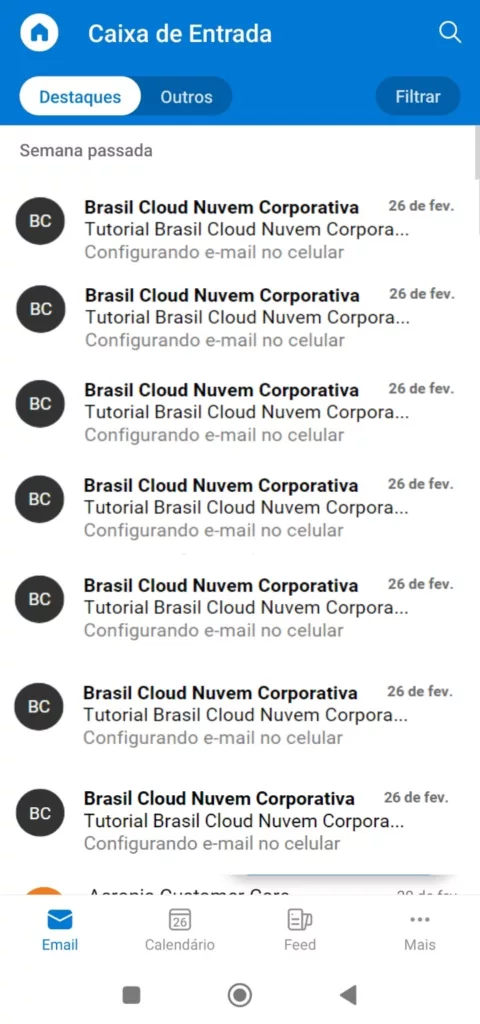
Dessa forma, você aprendeu a como configurar o e-mail no aplicativo do Outlook pelo celular. Para mais tutoriais acesse https://brasilcloud.com.br/tutoriais/




